Привет всем.
Для чего нужно разбивать жесткий диск на несколько разделов ?
Самый банальный ответ — Локальный диск (C:) отводится только под систему и системный файлы, а второй Локальный диск (D:) делаем для наших фотографий, музыки, кинофильмов, игр и т.д..
К примеру если разделения диска изначально не было и возникает необходимость переустановки системы с форматирование диска, то мы теряем все данный, которые копили долго время. В случае отведения для системы отдельный Локальный диск (C:) при переустановке мы будем форматировать только его, остальные диски в потере данных затронуты не будут.
На версиях Windows 7,8,10 или Server 2012 логика деления одинакова, поэтому можем считать инструкцию универсальной для все версий Windows.
Итак, начнем делить наш Локальный диск (С:) на два диска (C:) и (D:).
Заходим в Управление дисками через Панель управления — Администрирование — Управление компьютером или же вводим в Пуск — Выполнить команду diskmgmt.msc.
В появившемся окне мы видим все диски нашей системы. Выбираем диск в нижней части, который мы хотим разбить, жмем правой кнопкой «Сжать том».Система начнет считывать информацию и жестком диске для дальнейшей работы.
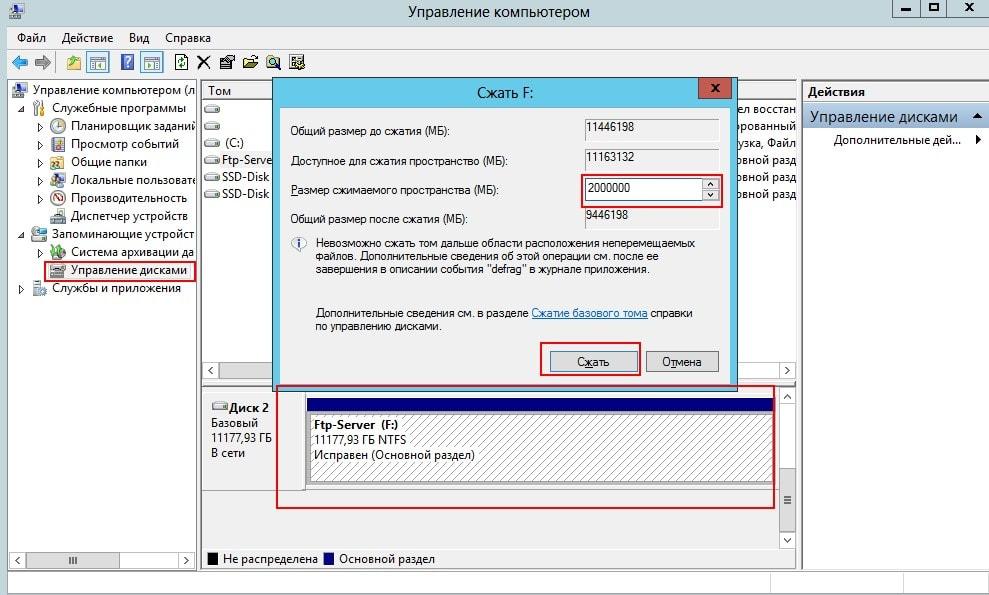
В появившемся окне в разделе «Размер сжимаемого пространства (МБ)» указываем будущий объем Локального диска (D:) и Сжимаем.Для диска (C:) рекомендую оставить хотя бы 50 гигабайт, все остальное можно отдать на второй диск.
После процесса сжатия области дисков появится «Не размеченный том» черного цвета с указанным вами объемом для Диска (D:). Щелкаем правой кнопкой на данной разметке и выбираем «Создать простой том», после чего откроется Мастер создания простых томов.
— Указываем размер простого тома (Необходимая цифра будет забита)
— Выбираем Букву будущего диска. (D:) или любая другая на ваш вкус.
— Форматируем том в файловой системе NTFS
— Откроется окно завершения — жмем «готово».
Заходим в Твой компьютер и видим успешно созданный Локальный диск.
Таким образом при помощи стандартных средств Windows можно разбить жесткий диск на несколько Локальных дисков под свои нужды.